Ruimtelijke audio en hoofdtracking regelen op Apple apparaten
Als je je ondersteunde Beats draagt terwijl je op je Apple apparaat een ondersteund tv-programma of een ondersteunde film kijkt, naar ondersteunde muziek luistert, een ondersteunde game speelt of een FaceTime-gesprek voert, kun je 'Gepersonaliseerde ruimtelijke audio' inschakelen voor een bioscoopachtige ervaring met surroundgeluid.
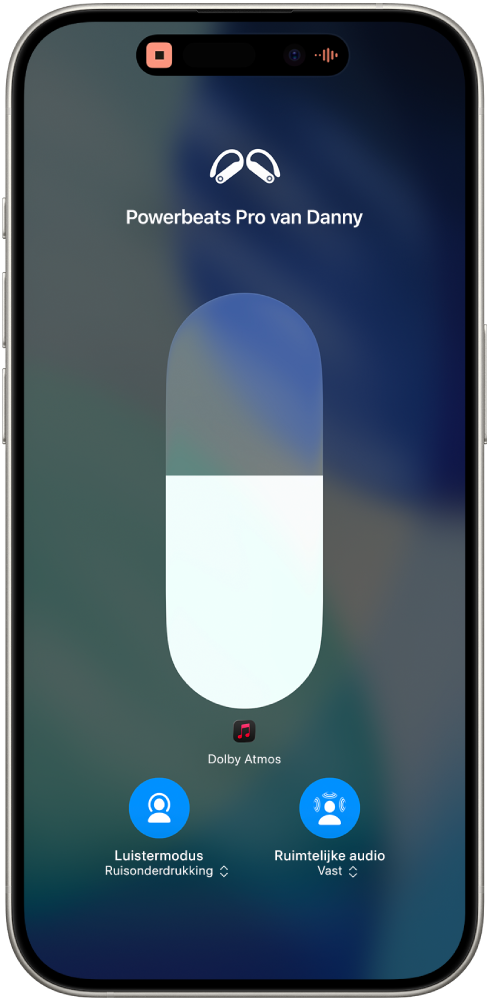
Ontdekken hoe ruimtelijke audio werkt
Wanneer je meer wilt weten over de werking van ruimtelijke audio, verbind je je ondersteunde Beats met je iPhone of iPad.
Draag je ondersteunde Beats en zorg dat ze verbonden zijn met je iPhone of iPad.
Tik op je iPhone of iPad in Instellingen
 op de naam van je Beats boven in het scherm.
op de naam van je Beats boven in het scherm.Tik onder 'Ruimtelijke audio' op 'Kijk en hoor hoe het werkt' en volg de instructies op het scherm.
Gepersonaliseerde ruimtelijke audio configureren
Je kunt met de iPhone X of een nieuwer model een beeld van de vorm van je oren en je hoofd vastleggen voor gepersonaliseerde ruimtelijke audio. Via dit profiel voor ruimtelijke audio wordt audio afgestemd op de manier waarop jij geluid hoort. Dit profiel wordt gesynchroniseerd met al je Apple apparaten met iOS 16, iPadOS 16.1, macOS 13, tvOS 16 of nieuwer waarop je bij dezelfde Apple Account bent ingelogd.
Schakel je ondersteunde Beats in en zorg dat ze zijn verbonden met je iPhone.
Tik op je iPhone in Instellingen
 op de naam van je Beats boven in het scherm.
op de naam van je Beats boven in het scherm.Tik op 'Gepersonaliseerde ruimtelijke audio', tik op 'Personaliseer ruimtelijke audio' en volg de instructies op het scherm.
Zie het Apple Support-artikel Luisteren met 'Gepersonaliseerde ruimtelijke audio' voor AirPods en Beats voor meer informatie over het configureren van gepersonaliseerde ruimtelijke audio.
Gepersonaliseerde ruimtelijke audio niet meer gebruiken
Draag je Beats en zorg dat ze zijn verbonden met je iPhone, of iPad of Mac.
Voer een van de volgende stappen uit:
iPhone of iPad: Tik in Instellingen
 op de naam van je Beats boven in het scherm. Tik op 'Gepersonaliseerde ruimtelijke audio' en tik vervolgens op 'Gebruik 'Gepersonaliseerde ruimtelijke audio' niet meer'.
op de naam van je Beats boven in het scherm. Tik op 'Gepersonaliseerde ruimtelijke audio' en tik vervolgens op 'Gebruik 'Gepersonaliseerde ruimtelijke audio' niet meer'.Mac: Kies Apple-menu

Als je gepersonaliseerde ruimtelijke audio wel weer wilt gebruiken, kun je dit op je iPhone configureren.
Ruimtelijke audio en hoofdtracking regelen op de iPhone of iPad
Je kunt ruimtelijke audio en hoofdtracking voor elke ondersteunde app regelen in het bedieningspaneel op de iPhone of iPad.
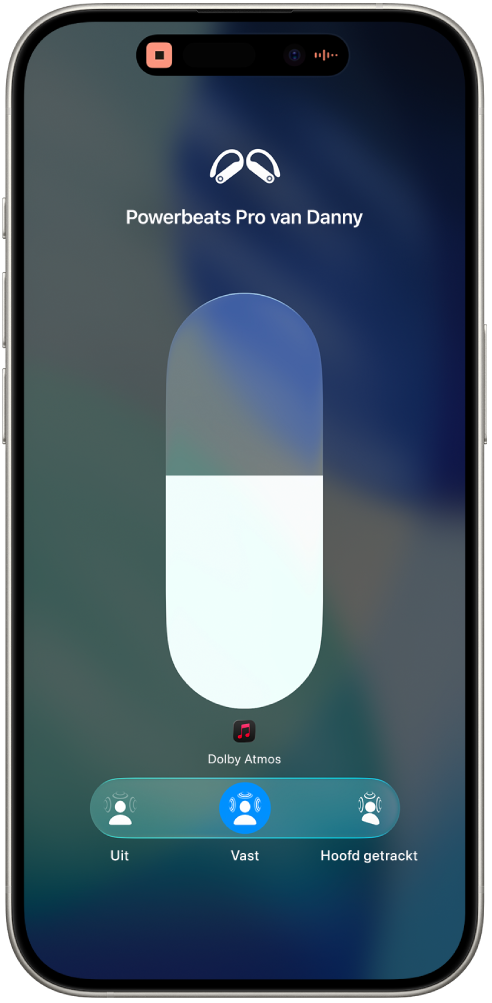
Draag je ondersteunde Beats en zorg dat ze zijn verbonden met je iPhone of iPad.
Ga naar een audioapp en speel iets af, zoals een nummer in de Muziek-app
 .
.Open het bedieningspaneel, houd je vinger op de volumeregelaar en tik vervolgens op 'Ruimtelijke audio'.
Tik op een van de volgende opties:
Uit: Hiermee schakel je zowel ruimtelijke audio als hoofdtracking uit.
Vast: Hiermee schakel je ruimtelijke audio in zonder hoofdtracking.
Hoofd getrackt: Hiermee schakel je zowel ruimtelijke audio als dynamische hoofdtracking in, zodat de audio van je Beats wordt verplaatst op basis van waar je hoofd zich ten opzichte van je iPhone of iPad bevindt. Als je je hoofd bijvoorbeeld naar links draait, klinkt het alsof de audio meer van rechts komt.
Opmerking: Als je audiobron geen ruimtelijke audio met Dolby Atmos is, luidt de tekst bij de regelaar 'Maak stereo ruimtelijk'.
De instellingen die je kiest, worden bewaard en de volgende keer dat je die app gebruikt automatisch toegepast. Als je bijvoorbeeld op 'Vast' tikt wanneer je naar een nummer in de Muziek-app luistert, wordt de instelling 'Vast' de volgende keer dat je een nummer in die app afspeelt automatisch weer gebruikt.
Opmerking: Om hoofdtracking uit te schakelen voor alle apps op je iPhone of iPad, tik je in Instellingen ![]() op de naam van je Beats boven in het scherm. Tik op 'Toegankelijkheid' en schakel 'Volg [apparaat]' uit.
op de naam van je Beats boven in het scherm. Tik op 'Toegankelijkheid' en schakel 'Volg [apparaat]' uit.
Ruimtelijke audio en hoofdtracking regelen op de Mac
Je kunt ruimtelijke audio en hoofdtracking gebruiken voor ondersteunde tv-programma's, films en muziek, zodat het lijkt alsof het geluid overal om je heen is (op een Mac met Apple silicon en macOS 12.3 of nieuwer). Je kunt ruimtelijke audio en hoofdtracking voor elke ondersteunde app in- of uitschakelen.
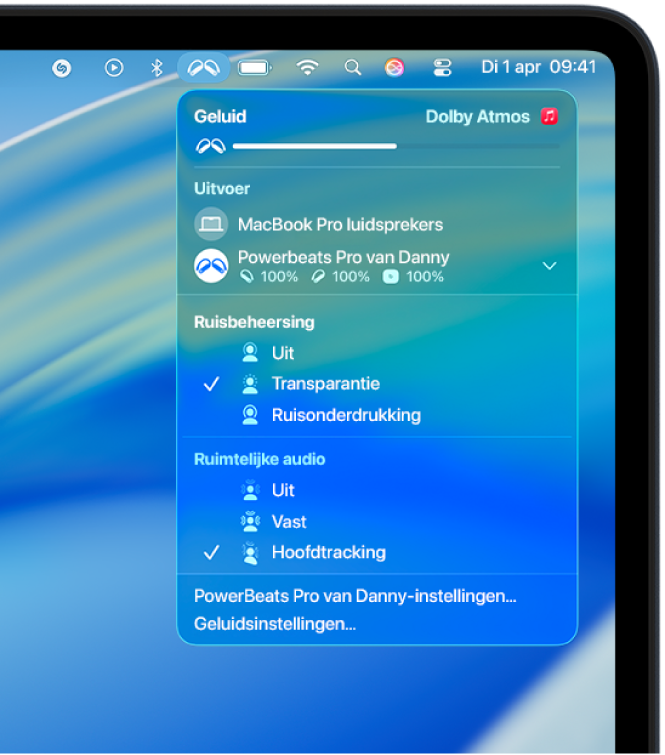
Opmerking: Ruimtelijke audio is niet voor alle apps of al het materiaal beschikbaar.
Draag je ondersteunde Beats en zorg dat ze zijn verbonden met je Mac.
Klik op het Beats-symbool in de menubalk.
Als het Beats-symbool niet in de menubalk staat, kies je Apple-menu

 in de navigatiekolom. Selecteer 'Geluid'
in de navigatiekolom. Selecteer 'Geluid'  en kies vervolgens 'Toon altijd' in het pop‑upmenu.
en kies vervolgens 'Toon altijd' in het pop‑upmenu.Kies een van de volgende opties onder 'Ruimtelijke audio':
Uit: Hiermee schakel je zowel ruimtelijke audio als hoofdtracking uit.
Vast: Hiermee schakel je ruimtelijke audio in zonder hoofdtracking.
Hoofd getrackt: Hiermee schakel je zowel ruimtelijke audio als dynamische hoofdtracking in, zodat de audio van je Beats wordt verplaatst op basis van waar je hoofd zich ten opzichte van je Mac bevindt. Als je je hoofd bijvoorbeeld naar links draait, klinkt het alsof de audio meer van rechts komt.
Opmerking: Als je audiobron geen ruimtelijke audio met Dolby Atmos is, luidt de tekst bij de regelaar 'Maak stereo ruimtelijk'.
Ruimtelijke audio en hoofdtracking regelen op de Apple TV 4K
Je kunt de instellingen voor ruimtelijke audio voor elke ondersteunde app aanpassen via het bedieningspaneel op de Apple TV 4K. Je kunt ook voor alle apps hoofdtracking in- of uitschakelen. (tvOS 15.1 of nieuwer vereist.)
Opmerking: Ruimtelijke audio is niet voor alle apps of al het materiaal beschikbaar.
Draag je ondersteunde Beats en zorg dat ze zijn verbonden met je Apple TV 4K.
Terwijl je naar een film of tv-programma kijkt of naar muziek luistert, houd je
 ingedrukt om het bedieningspaneel te openen. Vervolgens ga je naar het Beats-symbool (bijvoorbeeld
ingedrukt om het bedieningspaneel te openen. Vervolgens ga je naar het Beats-symbool (bijvoorbeeld  of
of 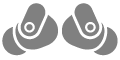 ).
).Selecteer je Beats, selecteer 'Ruimtelijke audio' en selecteer vervolgens 'Vast' of 'Uit' voor hoofdtracking.
Opmerking: Als je audiobron geen ruimtelijke audio met Dolby Atmos is, selecteer je 'Maak stereo ruimtelijk' en selecteer je een optie.
De instellingen die je kiest, worden bewaard en de volgende keer dat je die app gebruikt automatisch toegepast. Als je ruimtelijke audio bijvoorbeeld inschakelt wanneer je de Apple TV-app
 samen met je Beats gebruikt, wordt ruimtelijke audio de volgende keer dat je die app samen met je Beats gebruikt automatisch ingeschakeld.
samen met je Beats gebruikt, wordt ruimtelijke audio de volgende keer dat je die app samen met je Beats gebruikt automatisch ingeschakeld.
Opmerking: Om dynamische hoofdtracking uit te schakelen voor alle apps op de Apple TV 4K, ga je naar Instellingen ![]() op de Apple TV. Ga naar 'Toegankelijkheid' > 'AirPods en Beats' en schakel 'Centreer audio op tv' uit.
op de Apple TV. Ga naar 'Toegankelijkheid' > 'AirPods en Beats' en schakel 'Centreer audio op tv' uit.
Als je een abonnement op Apple Music hebt, kun je met Dolby Atmos op je Apple of Android-apparaat in ruimtelijke audio naar geselecteerde nummers luisteren. Zie Over ruimtelijke audio met Dolby Atmos in Apple Music.